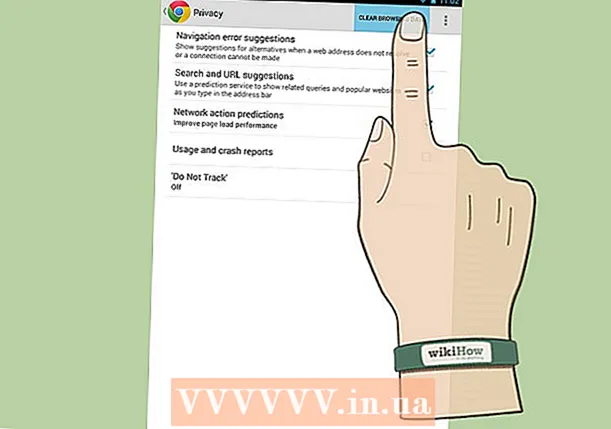Autor:
Charles Brown
Data Creației:
7 Februarie 2021
Data Actualizării:
28 Iunie 2024

Conţinut
- A calca
- Partea 1 din 2: Asociați iPhone-ul cu un dispozitiv Bluetooth
- Partea 2 din 2: Depanarea dacă împerecherea la iPhone nu are succes
- sfaturi
Dispozitivele Bluetooth devin din ce în ce mai populare, în parte din cauza interdicției de a ține un telefon mobil în timp ce conduceți. În plus, Bluetooth este foarte util pentru schimbul de date. Dispozitivele obișnuite cu Bluetooth includ smartphone-uri, căști și computere, dar tehnologia se găsește tot mai mult în difuzoare, tastaturi wireless și benzi de fitness.Chiar și mașinile de astăzi sunt adesea echipate cu tehnologie Bluetooth. Din fericire, asocierea sau conectarea unui dispozitiv Bluetooth cu iPhone-ul dvs. este un proces relativ ușor.
A calca
Partea 1 din 2: Asociați iPhone-ul cu un dispozitiv Bluetooth
 Asigurați-vă că iPhone-ul și dispozitivul Bluetooth se află în raza de acțiune. Tehnologia Bluetooth funcționează numai atunci când dispozitivele sunt amplasate una lângă alta; se recomandă maximum 10 metri. Deci, dacă doriți să asociați iPhone-ul, asigurați-vă că sunteți aproape de dispozitivul Bluetooth.
Asigurați-vă că iPhone-ul și dispozitivul Bluetooth se află în raza de acțiune. Tehnologia Bluetooth funcționează numai atunci când dispozitivele sunt amplasate una lângă alta; se recomandă maximum 10 metri. Deci, dacă doriți să asociați iPhone-ul, asigurați-vă că sunteți aproape de dispozitivul Bluetooth.  Porniți dispozitivul Bluetooth. Înainte de a putea împerechea iPhone-ul, trebuie să porniți dispozitivul. De asemenea, ar trebui să știți dacă dispozitivul în cauză are o setare Bluetooth specială, în cazul în care caracteristica nu se activează automat la pornirea dispozitivului.
Porniți dispozitivul Bluetooth. Înainte de a putea împerechea iPhone-ul, trebuie să porniți dispozitivul. De asemenea, ar trebui să știți dacă dispozitivul în cauză are o setare Bluetooth specială, în cazul în care caracteristica nu se activează automat la pornirea dispozitivului. - Poate fi necesar să activați funcția Bluetooth cu un buton sau un comutator. Examinați cu atenție dispozitivul pentru a găsi această opțiune.
- Dacă dispozitivul Bluetooth este un alt smartphone sau computer, va trebui să deschideți setările dispozitivului și să căutați setările Bluetooth pentru a activa funcția.
- În unele cazuri, dispozitivul Bluetooth trebuie să fie complet încărcat sau să aibă baterii noi. Nu puteți asocia cele două dispozitive dacă dispozitivul se oprește în timpul asocierii.
 Activați funcția de asociere a dispozitivului. Cu unele dispozitive Bluetooth, trebuie mai întâi să activați o funcție, astfel încât dispozitivul să devină vizibil. Pe diferite dispozitive, această funcție are nume diferite, dar de obicei se numește „Descoperibil”, „Vizibil” sau în engleză „Descoperibil”.
Activați funcția de asociere a dispozitivului. Cu unele dispozitive Bluetooth, trebuie mai întâi să activați o funcție, astfel încât dispozitivul să devină vizibil. Pe diferite dispozitive, această funcție are nume diferite, dar de obicei se numește „Descoperibil”, „Vizibil” sau în engleză „Descoperibil”. - „Descoperibil” aici înseamnă că alte dispozitive Bluetooth sunt permise să se asocieze cu acest dispozitiv dacă se află în raza de acțiune. Când dispozitivele caută dispozitive Bluetooth din apropiere, dispozitivul dvs. va apărea pe listă dacă este descoperit.
- Dacă este un dispozitiv care devine vizibil automat când îl porniți, probabil că nu este nevoie să căutați această setare.
 Deblocați iPhone-ul. Pentru a accesa setările, trebuie mai întâi să deblocați iPhone-ul.
Deblocați iPhone-ul. Pentru a accesa setările, trebuie mai întâi să deblocați iPhone-ul. - Apăsați butonul Acasă și țineți degetul mare pe el, astfel încât funcția Touch ID să vă poată scana amprenta.
- Dacă nu aveți această funcție, puteți introduce codul de acces din patru cifre după apăsarea butonului de pornire.
 Găsiți și deschideți aplicația Setări. Aplicația Setări poate fi recunoscută printr-o pictogramă gri cu un simbol care seamănă cu o roată dințată. Când îl găsiți, atingeți-l pentru a deschide aplicația.
Găsiți și deschideți aplicația Setări. Aplicația Setări poate fi recunoscută printr-o pictogramă gri cu un simbol care seamănă cu o roată dințată. Când îl găsiți, atingeți-l pentru a deschide aplicația.  Selectați Bluetooth din lista care apare. Odată ce aplicația Setări este deschisă, veți găsi setarea Bluetooth undeva în partea de sus a listei, în lista cu modul Avion, Wi-Fi și rețea mobilă. Atingeți Bluetooth pentru a accesa următoarea pagină a setărilor Bluetooth.
Selectați Bluetooth din lista care apare. Odată ce aplicația Setări este deschisă, veți găsi setarea Bluetooth undeva în partea de sus a listei, în lista cu modul Avion, Wi-Fi și rețea mobilă. Atingeți Bluetooth pentru a accesa următoarea pagină a setărilor Bluetooth.  Activați funcția Bluetooth a iPhone-ului dvs. Veți vedea o opțiune pe pagina următoare și aceasta este activarea Bluetooth cu un glisor. Atingeți glisorul pentru a glisa butonul spre dreapta, acum veți vedea fundalul glisorului devine verde.
Activați funcția Bluetooth a iPhone-ului dvs. Veți vedea o opțiune pe pagina următoare și aceasta este activarea Bluetooth cu un glisor. Atingeți glisorul pentru a glisa butonul spre dreapta, acum veți vedea fundalul glisorului devine verde. - Este posibil să vedeți mai întâi simbolul de încărcare, care arată ca o serie de linii mici în formă de cerc.
- Dacă ați activat funcția Bluetooth, sub glisor va apărea următorul mesaj: „Acum descoperibil ca„ iPhone de la ______ ”.„
 Căutați dispozitivul Bluetooth în lista de sub „Dispozitive”. Acum că ați activat Bluetooth pe iPhone, iPhone-ul dvs. va căuta dispozitive Bluetooth din apropiere. Vedeți dacă puteți găsi dispozitivul dorit în lista care apare.
Căutați dispozitivul Bluetooth în lista de sub „Dispozitive”. Acum că ați activat Bluetooth pe iPhone, iPhone-ul dvs. va căuta dispozitive Bluetooth din apropiere. Vedeți dacă puteți găsi dispozitivul dorit în lista care apare. - Sperăm că dispozitivul pe care îl doriți este singurul dispozitiv Bluetooth care apare pe listă. Dacă vedeți mai multe dispozitive, încercați să aflați marca și tipul dispozitivului, deoarece acest lucru va permite dispozitivului să fie recunoscut în listă.
 Asociați iPhone-ul cu dispozitivul Bluetooth. Faceți acest lucru atingând numele dispozitivului imediat ce apare în lista dispozitivelor disponibile.
Asociați iPhone-ul cu dispozitivul Bluetooth. Faceți acest lucru atingând numele dispozitivului imediat ce apare în lista dispozitivelor disponibile. - Uneori trebuie mai întâi să introduceți o parolă. Parolele obișnuite stabilite de producători sunt, de exemplu, 0000, 1111 sau 1234. Încercați una dintre aceste parole pentru a vedea dacă este acceptată. În caz contrar, consultați instrucțiunile de utilizare ale dispozitivului. În unele cazuri, de exemplu cu computerele, trebuie să introduceți parola dvs.
- Așteptați până veți primi o notificare că iPhone-ul dvs. a fost asociat cu dispozitivul Bluetooth.
 Asigurați-vă că ambele dispozitive se află în raza de acțiune în timp ce le utilizați. Rămâneți în raza de acțiune a dispozitivului în timp ce dispozitivele sunt asociate între ele sau conexiunea se va pierde. Dacă te îndepărtezi, va trebui probabil să te reconectezi.
Asigurați-vă că ambele dispozitive se află în raza de acțiune în timp ce le utilizați. Rămâneți în raza de acțiune a dispozitivului în timp ce dispozitivele sunt asociate între ele sau conexiunea se va pierde. Dacă te îndepărtezi, va trebui probabil să te reconectezi. - După ce iPhone-ul și dispozitivul au fost asociate o dată, dispozitivul va rămâne întotdeauna vizibil în listă imediat ce activați Bluetooth pe iPhone. Deci nu trebuie să împerecheați dispozitivul cu iPhone-ul dvs. data viitoare, cu excepția cazului în care îi spuneți iPhone-ului să „uite” dispozitivul.
Partea 2 din 2: Depanarea dacă împerecherea la iPhone nu are succes
 Stabiliți dacă iPhone-ul dvs. este prea vechi. În unele cazuri, un iPhone este prea vechi pentru tehnologia Bluetooth. Acesta poate fi cazul iPhone 4 sau mai vechi, deoarece toate versiunile iPhone de la 4S au Bluetooth ca standard.
Stabiliți dacă iPhone-ul dvs. este prea vechi. În unele cazuri, un iPhone este prea vechi pentru tehnologia Bluetooth. Acesta poate fi cazul iPhone 4 sau mai vechi, deoarece toate versiunile iPhone de la 4S au Bluetooth ca standard.  Reporniți dispozitivul Bluetooth. Este posibil să fi pornit dispozitivul prea târziu în timp ce iPhone-ul dvs. căuta dispozitivele disponibile sau s-ar putea să apară o altă problemă. Încercați să reporniți dispozitivul pentru a vedea dacă acest lucru vă ajută.
Reporniți dispozitivul Bluetooth. Este posibil să fi pornit dispozitivul prea târziu în timp ce iPhone-ul dvs. căuta dispozitivele disponibile sau s-ar putea să apară o altă problemă. Încercați să reporniți dispozitivul pentru a vedea dacă acest lucru vă ajută.  Reporniți iPhone-ul. Ar putea fi, de asemenea, iPhone-ul tău pe care nu îl poți asocia cu un dispozitiv Bluetooth. Dacă aveți în continuare probleme, încercați să reporniți iPhone-ul și să asociați din nou.
Reporniți iPhone-ul. Ar putea fi, de asemenea, iPhone-ul tău pe care nu îl poți asocia cu un dispozitiv Bluetooth. Dacă aveți în continuare probleme, încercați să reporniți iPhone-ul și să asociați din nou.  Asigurați-vă că aveți cea mai recentă versiune de iOS instalată pe iPhone. Uneori, împerecherea eșuează, deoarece sistemul dvs. de operare iPhone nu este actualizat.
Asigurați-vă că aveți cea mai recentă versiune de iOS instalată pe iPhone. Uneori, împerecherea eșuează, deoarece sistemul dvs. de operare iPhone nu este actualizat. - Faceți backup pentru iPhone cu iCloud sau iTunes și conectați telefonul la adaptor. Conectați-vă acum la o rețea Wi-Fi dacă telefonul dvs. nu este deja conectat. Deschideți aplicația Setări și atingeți General. După aceea, apăsați pe Actualizare software. Dacă este disponibilă o actualizare, atingeți Descărcați și instalați, introduceți parola dvs. acum. IPhone-ul dvs. se va reporni odată ce instalarea este finalizată, atunci va trebui să ajustați unele setări, cum ar fi iCloud. Apoi, puteți încerca să vă conectați din nou cu Bluetooth.
 Deconectați dispozitivul Bluetooth și conectați-vă din nou. Faceți iPhone-ul să „uite” dispozitivul Bluetooth și puneți iPhone-ul înapoi în modul detectabil pentru a căuta din nou dispozitivele. Apoi reconectați-vă cu dispozitivul Bluetooth.
Deconectați dispozitivul Bluetooth și conectați-vă din nou. Faceți iPhone-ul să „uite” dispozitivul Bluetooth și puneți iPhone-ul înapoi în modul detectabil pentru a căuta din nou dispozitivele. Apoi reconectați-vă cu dispozitivul Bluetooth.
sfaturi
- Mai întâi, asigurați-vă că dispozitivul pe care doriți să îl conectați are Bluetooth. Dacă cumpărați un dispozitiv pentru a începe să îl utilizați prin Bluetooth, asigurați-vă mai întâi că are Bluetooth.
- Căutați capitolul despre asocierea Bluetooth în manualul de utilizare al dispozitivului. Aici veți găsi sfaturi utile despre cum să asociați dispozitivul Bluetooth cu alte dispozitive, cum ar fi iPhone-ul.